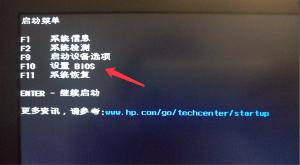美图秀秀电脑版怎么更改下载默认保存路径?
美图秀秀怎么修改下载目录,我们利用美图秀秀的时候下载东西,都会下载到一个地方,我们怎么修改这个目录呢
1、首先我们打开我们电脑里面的美图秀秀的应用程序

2、我们找到下边可以看见批处理、下载管理、分享图片的选项

3、我们点击下边的下载管理的按钮

4、我们直接看到美图秀秀下载器的页面

5、如图我们找到最后一项的设置的按钮

6、我们会看到他会把文件下载到以下的路径里面,我们可以修改这个文件,点击后面的浏览

7、选择本地的一个文件夹就可以修改成功了

分享:
相关推荐
- 【电脑】 金山文档使用教程汇总 04-16
- 【电脑】 梅捷电脑怎么开启vt 04-10
- 【电脑】 捷波电脑怎么开启vt 04-10
- 【电脑】 铭瑄电脑怎么开启vt 04-10
- 【电脑】 映泰电脑怎么开启vt 04-10
- 【电脑】 七彩虹电脑怎么开启vt 04-10
- 【电脑】 戴尔电脑怎么开启vt 04-10
- 【电脑】 技嘉电脑怎么开启vt 04-10
- 【电脑】 惠普电脑怎么开启vt 04-10
- 【电脑】 联想电脑怎么开启vt 04-10
本周热门
-
二寸照片尺寸多少厘米 2020/05/19
-
c盘满了怎么清理垃圾而不误删 2020/05/15
-
惠普电脑怎么开启vt 2024/04/10
-
电脑键盘指法的正确练习步骤 2013/11/12
-
怎样查看电脑网页所保存的密码 2016/08/09
-
电脑网络被禁用时如何恢复使用 2016/10/09
-
金山文档使用教程汇总 2024/04/16
-
0xc000000f进不了系统怎么修复 2023/02/16
本月热门
-
二寸照片尺寸多少厘米 2020/05/19
-
c盘满了怎么清理垃圾而不误删 2020/05/15
-
惠普电脑怎么开启vt 2024/04/10
-
电脑键盘指法的正确练习步骤 2013/11/12
-
怎样查看电脑网页所保存的密码 2016/08/09
-
电脑网络被禁用时如何恢复使用 2016/10/09
-
金山文档使用教程汇总 2024/04/16
-
0xc000000f进不了系统怎么修复 2023/02/16
-
电脑键盘快捷键 组合键功能使用大全[图文] 2013/06/30
-
cpu怎么看型号 教你怎么看电脑cpu型号(软件+硬件) 2013/10/17